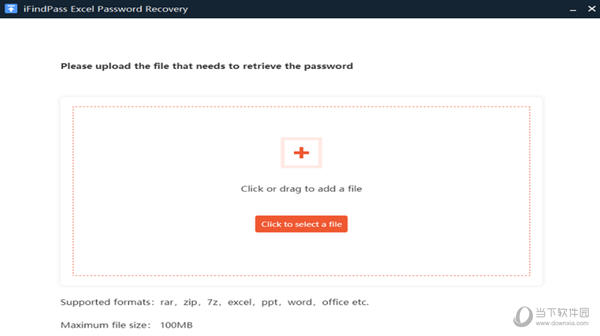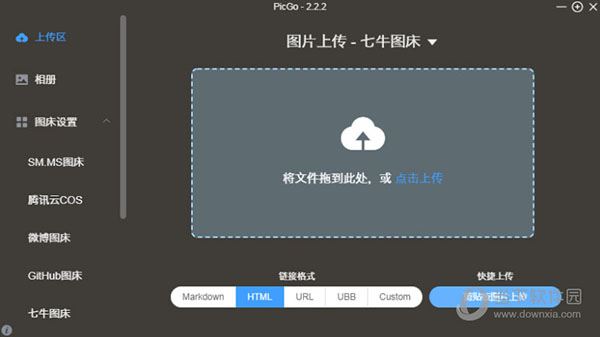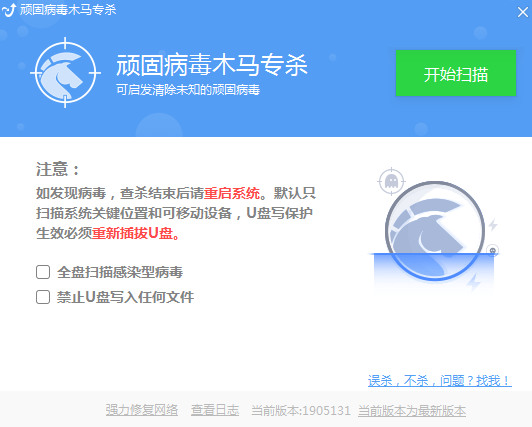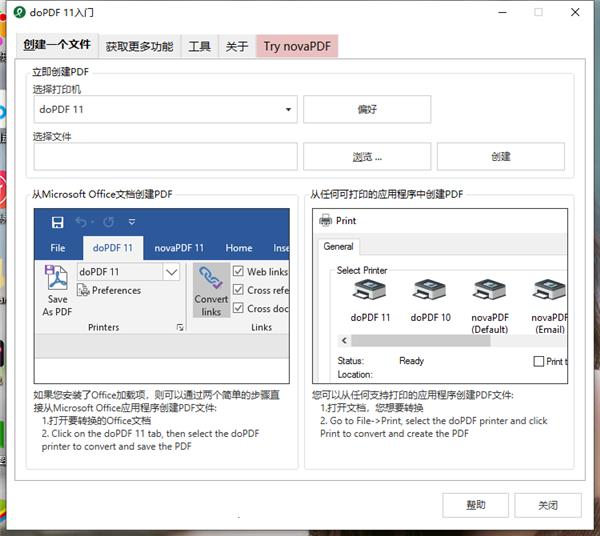Win10系统不显示光驱问题怎么办?下载
有用户在使用电脑时可能会遇到光驱不显示的问题,不知道应该如何解决,首先需要进入任务管理器页面,再打开注册编辑器页面,新建一个“EnumDevice1”值,最后将“EnumDevice1”值的数值数据改为“1”即可。下面介绍具体步骤。
方法步骤
1、先右键单击任务栏空白处,然后知识兔在菜单列表中点击“任务管理器”选项。
2、进入任务管理器页面之后,我们打开左上角的“文件”选项,然后知识兔在下拉列表中点击“运行新任务”选项。
3、打开运行窗口之后,我们在该窗口中输入“regedit”,然后知识兔点击回车键。
4、进入注册编辑器页面之后,我们在地址栏中输入“HKEY_LOCAL_MACHINESYSTEMCurrentControlSetServicesatapi”路径,然后知识兔点击回车键。
5、接着我们右键单击“atapi”,然后知识兔在菜单列表中先点击“新建”选项,再点击“项”。
6、知识兔将新建的项的名称修改为“Controller0”,然后知识兔右键单击该项,知识兔选择“新建”,再点击“DWORD(32位)值”选项。
7、我们将新建的值名称修改为“EnumDevice1”,然后知识兔右键单击该值,再在菜单列表中点击“修改”选项。
8、最后我们在编辑“DWORD(32位)值”的弹框中,将数值数据改为“1”,再点击“确定”选项即可。
下载仅供下载体验和测试学习,不得商用和正当使用。
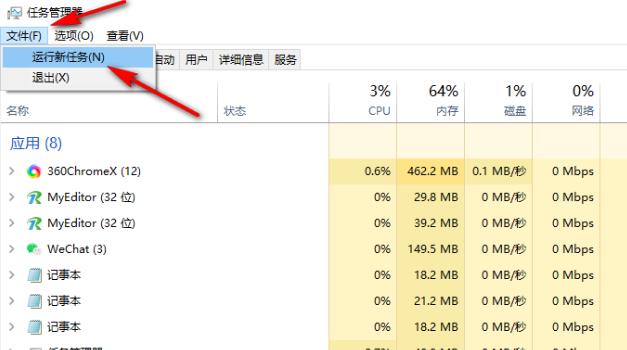
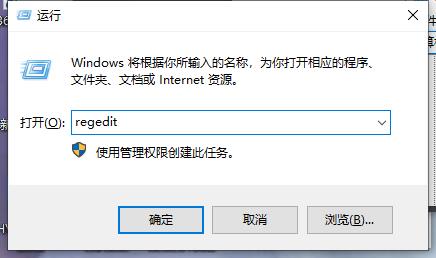
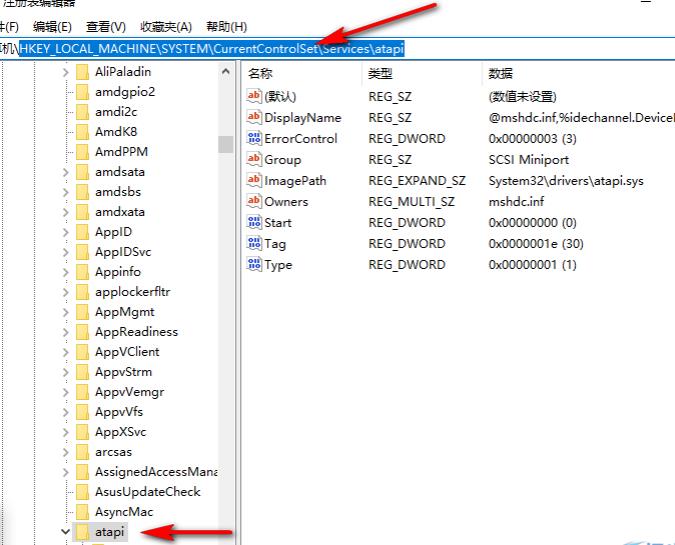
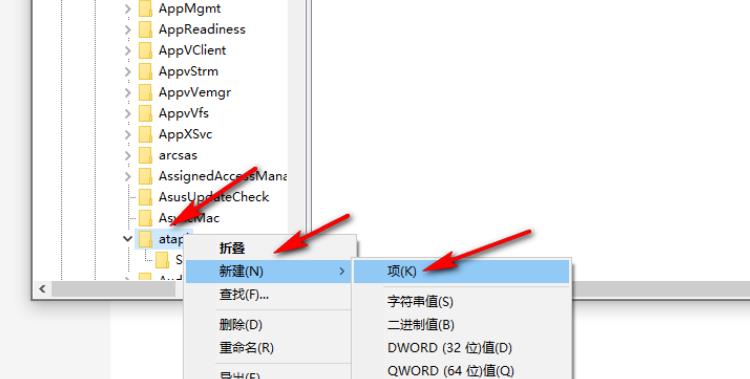
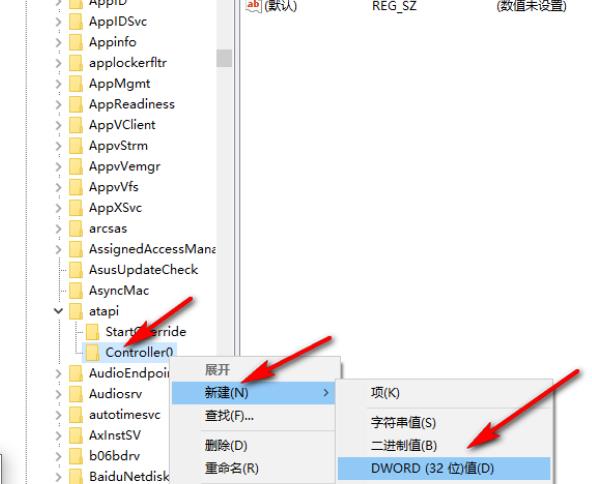
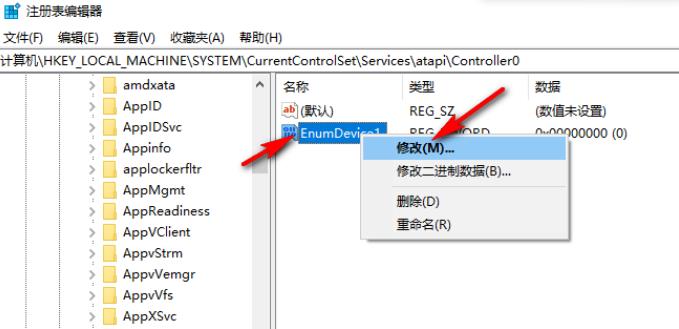
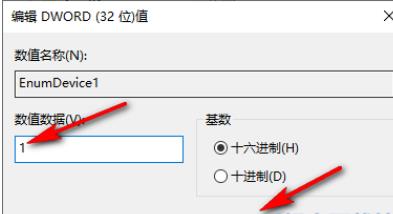

![PICS3D 2020破解版[免加密]_Crosslight PICS3D 2020(含破解补丁)](/d/p156/2-220420222641552.jpg)